如果大家平常使用电脑的过程中感觉电脑屏幕太暗,影响视力,那就需要调整电脑屏幕的亮度。那么,电脑屏幕亮度怎么调呢?方法其实还是很简单的,就是电脑新手朋友,看一遍教程也可以完全学会的。下面小编给大家分享电脑屏幕亮度调整教程,一起往下看。
工具/原料:
系统版本:windows7旗舰版
品牌型号:华硕天选3
方法/步骤:
方法一:打开电源选项调整屏幕亮度
1、电脑屏幕亮度设置方法,首先点击桌面左下方的开始,打开控制面板。

2、这里点击打开系统和安全。

3、然后点击打开电源选项。

4、这里可以看到一条屏幕亮度的滚动条,拖动滚动条即可调整电脑屏幕亮度。

方法二:打开显示器控制面板调整屏幕亮度
1、首先点击打开开始菜单,打开控制面板。
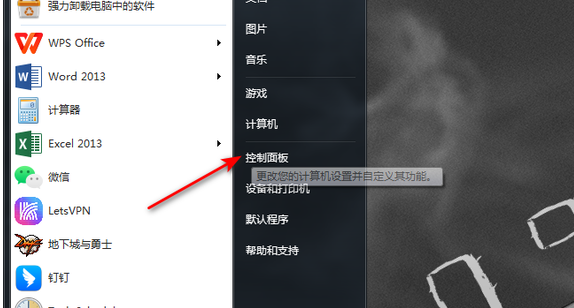
2、点击选择外观和个性化。
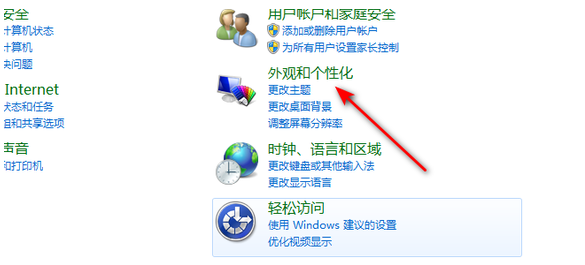
3、点击打开调整屏幕分辨率。

4、这里点击打开高级设置。

5、选择英特尔核芯显卡控制面板。
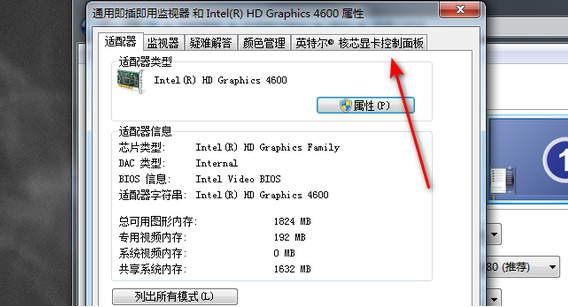
6、点击打开图形属性。
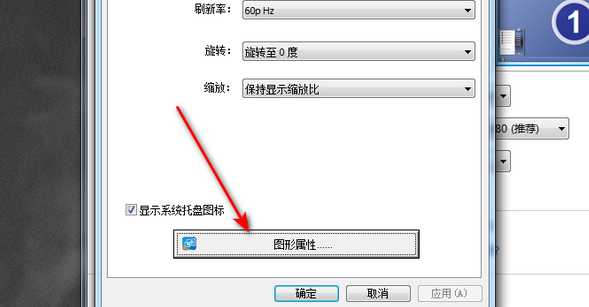
7、这里点击打开显示器。

8、选择颜色设置。
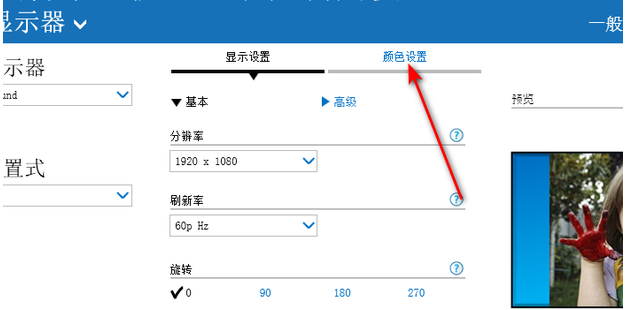
9、滑动亮度滑动框即可调整电脑屏幕亮度。
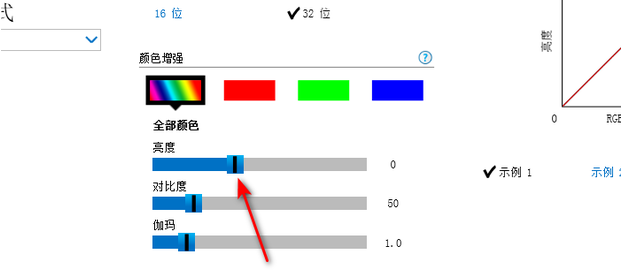
总结:
以上就是小编为大家带来的电脑屏幕亮度调整教程的全部内容了,不同的电脑操作的情况可能会有所差别,需要的用户可以根据实际情况选择,希望本文对大家有所帮助。
Copyright ©2018-2023 www.958358.com 粤ICP备19111771号-7